Kaip ištrinti komandų pokalbių grupę – „TechCult“.
Įvairios / / July 29, 2023
„Microsoft Teams“ yra galinga komunikacijos programa, kuri leidžia sklandžiai bendradarbiauti tarp komandos narių. Tačiau dėl daugybės platformos siūlomų funkcijų lengva pasiklysti atliekant konkrečius veiksmus, pavyzdžiui, pašalinant pokalbių grupę. Kad jums būtų lengviau, šiame straipsnyje paaiškinsime, kaip efektyviai ištrinti pokalbių grupę „Microsoft Teams“.

Turinys
Kaip ištrinti Teams pokalbių grupę
Programoje „Microsoft Teams“ galima sukurti tvarkingą ir organizuotą darbo vietą pašalinus senas pokalbių grupes. Jei nesate tikri, toliau sužinokite, kaip ištrinti Teams pokalbių grupę.
Norėdami ištrinti pokalbių grupę, atlikite toliau nurodytus veiksmus.
1. Pirmas, raskite pokalbio vietą norite ištrinti iš pokalbių sąrašo.
2. Užveskite pelės žymeklį virš pokalbio, kurį norite ištrinti, ir spustelėkite trys horizontalūs taškai.

3. Iš pateiktų parinkčių pasirinkite Ištrinti pokalbį.
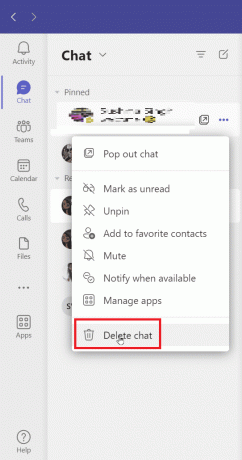
4. Atsidarys patvirtinimo meniu. Spustelėkite Ištrinti norėdami sėkmingai ištrinti pokalbį.

Taip pat skaitykite:Kaip pažymėti visus komandos grupės pokalbyje
Kas atsitinka, kai ištrinate „Microsoft“ komandos pokalbių grupę?
Kai atsikratote „Microsoft Team“ pokalbių grupės, pokalbis bus pašalintas iš jūsų pokalbių sąrašo. Tačiau svarbu atminti, kad kiti pokalbių grupės dalyviai vis tiek galės matyti pokalbį, net kai jį ištrinsite. Jiems bus pranešta, kad išėjote iš grupės, tačiau jie nežinos, kad ją ištrynėte.
Kaip ištrinti pranešimą Teams grupės pokalbyje
Iš grupinio pokalbio nesunku ištrinti pranešimą, kurį išsiuntėte nesąmoningai arba per klaidą. Norėdami ištrinti pranešimą, atlikite šiuos veiksmus:
1. Atidarykite grupės pokalbį MS Teams programėlė kuriame norite ištrinti pranešimą.
2. Dabar paspauskite ir palaikykite žinutę kurį norite ištrinti.
3. Galiausiai bakstelėkite Ištrinti pranešimą.

Kaip ištrinti Teams grupės pokalbių istoriją
Norėdami ištrinti Teams grupės pokalbių istoriją, galite naudoti platformos saugojimo politiką. Norėdami tai padaryti:
Pastaba: Norėdami pasiekti šias funkcijas, turite pradėti nemokamą 90 dienų „Microsoft Purview“ sprendimų bandomąją versiją.
1. Pirma, eikite į „Microsoft Purview“ atitikties portalas.

2. Dabar pasirinkite Duomenų gyvavimo ciklo valdymas kairiajame skydelyje ir spustelėkite Saugojimo politika skirtuką.
3. Tada įjunkite Komandos pokalbiai ir spustelėkite Redagavimo mygtukas kad pridėtumėte norimą įtraukti naudotoją arba grupės pokalbį.
4. Dabar pasirinkite Automatiškai ištrinti elementus variantas.
Galiausiai peržiūrėkite ir užbaikite procesą, kad išsaugotumėte pakeitimus.
Kodėl negaliu palikti komandos „Microsoft Teams“?
Jei negalite palikti komandos Microsoft Teams, apsvarstykite šias galimybes:
- Studento versijos naudojimas: Jei naudojate studentišką Microsoft Teams versiją, tam tikri apribojimai gali neleisti jums palikti komandos.
- Paskutinis asmuo ir komandos savininkas: Jei esate paskutinis komandos narys ir buvote paskirtas komandos savininku, negalite palikti komandos jos visiškai neištrynę.
Tikimės, kad šis straipsnis jums buvo naudingas kaip ištrinti komandų pokalbių grupę efektyviai. Jei turite daugiau pasiūlymų ar klausimų, nedvejodami palikite juos komentarų skiltyje žemiau.
Henris yra patyręs technologijų rašytojas, kurio aistra sudėtingas technologijų temas padaryti prieinamas kasdieniams skaitytojams. Daugiau nei dešimtmetį patirties technologijų pramonėje Henry tapo patikimu informacijos šaltiniu savo skaitytojams.



